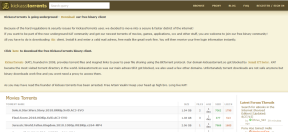როგორ გავასწოროთ ცოცხალი აქტივობები, რომლებიც არ მუშაობს iPhone-ზე (iOS 16 განახლებულია)
Miscellanea / / April 02, 2023
Live Activities დაინერგა iOS 16-ით, რათა აჩვენოს აპლიკაციების უახლესი მონაცემები თქვენი iPhone-ის დაბლოკვის ეკრანზე. თქვენ შეგიძლიათ თვალყური ადევნოთ თქვენს Uber მგზავრობას, საკვების მიწოდებას, თამაშის ქულებს, ფრენის განრიგიდა სხვა აპის გახსნის გარეშე. თუ თქვენი iPhone მოდელი მხარს უჭერს ფუნქციას, ეს ინტერაქტიული შეტყობინებები ინტეგრირებულია Dynamic Island-თან.

მაგრამ ზოგიერთი მომხმარებელი აღნიშნავს რამდენჯერმე, როდესაც ეს ფუნქცია წყვეტს მუშაობას მათ iPhone-ებზე. თუ არ შეგიძლიათ შეამოწმოთ შეტყობინებები ან თვალყური ადევნოთ აპის პროგრესს, ეს პოსტი გაგიზიარებთ რამდენიმე გადაწყვეტილებას, რათა გამოასწოროთ ცოცხალი აქტივობები, რომლებიც არ მუშაობს iPhone-ზე.
1. შეამოწმეთ ჩართულია თუ არა ცოცხალი აქტივობები
ყველაზე ძირითადი გადაწყვეტით დაწყებული, თქვენ უნდა შეამოწმოთ, ჩართულია თუ არა ფუნქცია თქვენს iPhone-ზე. თუ იყენებთ iOS 16.1 ან უფრო მაღალ ვერსიას, Live Activities უნდა იყოს ჩართული ნაგულისხმევად. მაგრამ თუ ის არ მუშაობს, აი, როგორ შეამოწმოთ და ჩართოთ ის თქვენი iPhone-ისთვის.
Ნაბიჯი 1: გახსენით პარამეტრების აპი თქვენს iPhone-ზე.

ნაბიჯი 2: გადადით ქვემოთ და შეეხეთ Face ID-სა და Passcode-ს.

ნაბიჯი 3: გადადით ქვემოთ და შეეხეთ გადამრთველს Live Activities-ის გვერდით, რათა ჩართოთ ფუნქცია, თუ ადრე გამორთული იყო.

ნაბიჯი 4: დახურეთ პარამეტრები და შეამოწმეთ პრობლემა მოგვარებულია თუ არა.
2. შეამოწმეთ, ჩართულია თუ არა ცოცხალი აქტივობები აპისთვის
ფუნქციის ჩართვის შემდეგ, ახლა უნდა შეამოწმოთ, არის თუ არა ის ჩართული იმ კონკრეტულ აპისთვის, რომლითაც პრობლემას აწყდებით თქვენი iPhone-ის დაბლოკვის ეკრანზე. Აი როგორ.
Ნაბიჯი 1: გახსენით პარამეტრების აპი თქვენს iPhone-ზე.

ნაბიჯი 2: გადადით ქვემოთ და შეეხეთ აპის სახელს მისი მენიუს გასახსნელად.
ნაბიჯი 3: შეეხეთ ცოცხალ აქტივობებს.

ნაბიჯი 4: შეეხეთ გადამრთველს პირდაპირი აქტივობების დაშვების გვერდით.

ნაბიჯი 5: შეეხეთ გადამრთველს მეტი ხშირი განახლებების გვერდით.

ამ ფუნქციის ჩართვა მოგცემთ უახლეს განახლებებს და რეალურ დროში მეტ ინფორმაციას. თუმცა, გაითვალისწინეთ, რომ ამან შესაძლოა თქვენი iPhone-ის ბატარეა უფრო სწრაფად დაასვენოს.
ნაბიჯი 6: დახურეთ პარამეტრები და შეამოწმეთ პრობლემა მოგვარებულია თუ არა.
3. შეამოწმეთ, მხარს უჭერს თუ არა აპს ცოცხალი აქტივობები
Apple ახორციელებს Live Activities-ის მხარდაჭერას მრავალი სხვა აპისთვის. თუმცა, აპს ჯერ კიდევ არ აქვს Live Activities-ის მხარდაჭერა, თუ ამ ფუნქციის გამოყენებას თქვენს iPhone-ზე ვერ შეძლებთ. შეგიძლიათ გაეცნოთ ყველა ჩამონათვალს აპები, რომლებიც მხარს უჭერენ Live Activities-ს თქვენი iPhone-ისთვის. თუ აპლიკაცია მხარს უჭერს ფუნქციას, მაგრამ მაინც არ მუშაობს თქვენთვის, გააგრძელეთ შემდეგი გადაწყვეტილებების კითხვა.
4. ჩართეთ და გამორთეთ თვითმფრინავის რეჟიმი
ამის გაკეთება აღადგენს ქსელურ კავშირს თქვენს iPhone-ზე. თვითმფრინავის რეჟიმის გამორთვის შემდეგ, Live Activities უნდა განაახლონ გამართულად მუშაობა თქვენს iPhone-ზე.
Ნაბიჯი 1: გახსენით პარამეტრების აპი თქვენს iPhone-ზე.

ნაბიჯი 2: მის გასააქტიურებლად შეეხეთ გადამრთველს თვითმფრინავის რეჟიმის გვერდით.

ნაბიჯი 3: კვლავ შეეხეთ გადართვას ფუნქციის გამორთვისთვის.
ნაბიჯი 4: დახურეთ პარამეტრების აპი და შეამოწმეთ პრობლემა მოგვარებულია თუ არა.
5. ჩართეთ მდებარეობის სერვისები აპისთვის
გარკვეული აპების შეტყობინებების თვალყურის დევნებისთვის, თქვენ უნდა დარწმუნდეთ, რომ მდებარეობის სერვისები ჩართულია ამ კონკრეტული აპისთვის. ეს განსაკუთრებით ეხება აპებს, რომლებიც თვალს ადევნებენ ფრენებს ან მდებარეობაზე დაფუძნებულ სხვა აქტივობებს. აი, როგორ შეამოწმოთ და ჩართოთ იგივე თქვენს iPhone-ზე.
Ნაბიჯი 1: გახსენით პარამეტრების აპი თქვენს iPhone-ზე.

ნაბიჯი 2: გადადით ქვემოთ და შეეხეთ კონფიდენციალურობას და უსაფრთხოებას.

ნაბიჯი 3: შეეხეთ მდებარეობის სერვისებს.

ნაბიჯი 4: გადადით ქვემოთ და შეეხეთ აპის ასარჩევად, რომლის ცოცხალი აქტივობები არ ჩანს.
ნაბიჯი 5: აირჩიეთ "აპის გამოყენებისას" ან ყოველთვის.

ნაბიჯი 6: მის გასააქტიურებლად შეეხეთ გადამრთველს ზუსტი მდებარეობის გვერდით.

ნაბიჯი 7: დახურეთ პარამეტრები და შეამოწმეთ პრობლემა მოგვარებულია თუ არა.
6. განაახლეთ iOS
Live Activities-ს ჯერ კიდევ დიდი გზა აქვს გასავლელი iPhone-ებზე ეფექტური მუშაობის თვალსაზრისით. თუ არცერთი გამოსავალი არ მუშაობს, სცადეთ თქვენი iPhone-ის განახლება iOS-ის უახლესი ვერსიით.
Ნაბიჯი 1: გახსენით პარამეტრების აპი თქვენს iPhone-ზე.

ნაბიჯი 2: გადაახვიეთ ქვემოთ და შეეხეთ გენერალს.

ნაბიჯი 3: შეეხეთ პროგრამული უზრუნველყოფის განახლებას.

ნაბიჯი 4: თუ განახლება ხელმისაწვდომია, ჩამოტვირთეთ და დააინსტალირეთ.
ნაბიჯი 5: ამის შემდეგ შეამოწმეთ მუშაობს თუ არა Live Activities.
დაიჭირე ცოცხალი მოქმედება
ეს გადაწყვეტილებები დაგეხმარებათ დაიჭიროთ პირდაპირი მოქმედება და შეინახოთ ჩანართი ცოცხალი აქტივობების ფუნქციის გამოყენებით. Live Activities-ის გარდა, Safari-ში ასევე შეგიძლიათ ჩართოთ შეტყობინებები თქვენი საყვარელი ვებსაიტებიდან. რაც უფრო საინტერესოა, შეგიძლიათ შექმნათ ცალკე ვებ აპი თქვენი საყვარელი ვებ გვერდებისთვის ინტერნეტში და გახსნათ ისინი ისევე, როგორც აპლიკაცია. მეტი ინფორმაციისთვის შეგიძლიათ წაიკითხოთ ჩვენი პოსტი როგორ გამოვიყენოთ ვებ აპლიკაციები iPhone-სა და iPad-ზე.
ბოლოს განახლდა 2023 წლის 22 მარტს
ზემოთ მოყვანილი სტატია შეიძლება შეიცავდეს შვილობილი ბმულებს, რომლებიც დაგეხმარებათ Guiding Tech-ის მხარდაჭერაში. თუმცა, ეს არ იმოქმედებს ჩვენს სარედაქციო მთლიანობაზე. შინაარსი რჩება მიუკერძოებელი და ავთენტური.
ᲘᲪᲝᲓᲘ
iPhone 5s არის Apple-ის ერთ-ერთი ყველაზე პოპულარული ტელეფონი, 2013 წლიდან 70 მილიონზე მეტი გაყიდული ერთეულით.
Დაწერილია
პაურუშ ჩაუდარი
ტექნოლოგიების სამყაროს დემისტიფიკაცია უმარტივესი გზით და ყოველდღიური პრობლემების გადაჭრა, რომლებიც დაკავშირებულია სმარტფონებთან, ლეპტოპებთან, ტელევიზორებთან და კონტენტის სტრიმინგის პლატფორმებთან.